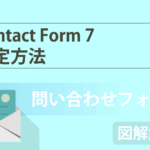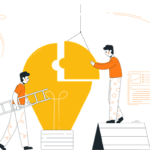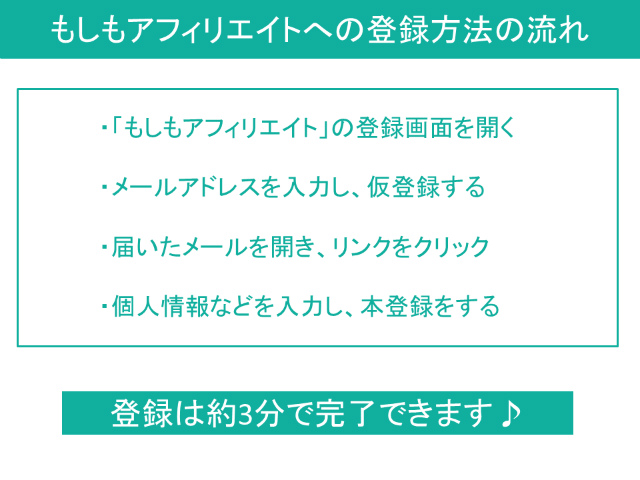
アフィリエイトをはじめるにあたって、はじめのうちに登録しておいたほうが良いASPがいくつかございます。今回は、「もしもアフィリエイト」の話です。
中々、給与が上がらなかったり、貯金も増えなかったり...それって大変ですよね。僕もそんな経験があるので、わかります。自分は一生懸命頑張っているのに!どうして!?ってなるんです。
そんな状況を変えるには、まずは自分でお金を稼ぐことから、はじめるのが一番良いんです。しかもリスクがほとんどないアフィリエイトからはじめるのがおすすめなんです。
そこで、「もしもアフィリエイト」というASPの登録方法についてお伝えしていきたいと思います。
もしもアフィリエイトとは
「もしもアフィリエイト」は有名なASPのひとつで、登録しておくべきところです。
運営している会社は、株式会社もしもというところです。以前この会社は、ドロップシッピングというサービスに力を入れていまして、現在はASPにも力を入れています。
念の為ですが、ドロップシッピングは、ネットショップを運営したい人と、商品を販売したい人をつなぐ場所です。
しかも、ネットショップを運営したい人は、商品の仕入れも発送もしなくても良いんです。注文が入ったら、自動で発送やカスタマーサポートもしてくれるというものです。
アフィリエイトにも若干似ていますよね。売りやすさや取り扱い商品数などは、アフィリエイトのほうが上です、アフィリエイトって、商品だけでなく、サービスなどもあるから、豊富に紹介できるんです。
アフィリエイトをこれからはじめようと考えている方は、ぜひこの際に「もしもアフィリエイト」に登録しておくことをおすすめします。
もしもアフィリエイトの登録方法(約3分ほどで完了します)
それでは、さっそく「もしもアフィリエイト」の登録方法を見ていきましょう。この通りに進めていけば、簡単にできますので、ご安心くださいね。
「もしもアフィリエイト」のアカウント作成
こちらをクリックして、「もしもアフィリエイト」の登録ページを開いてください。
メールアドレスの入力~仮登録
つぎに、「会員登録する(無料)」をクリック
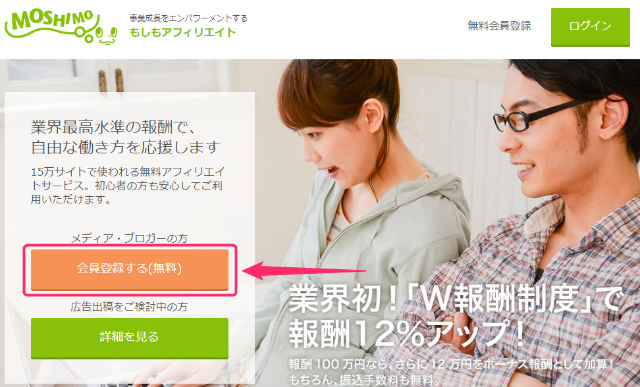
この画面になりましたら、メールアドレスを入力し、「確認メールを送信」をクリック
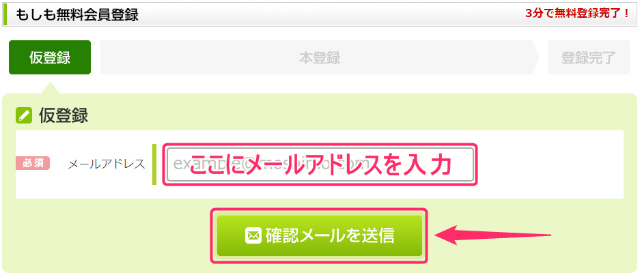
つぎの画面で、「Yahoo!メールを確認する」をクリックしてください。
Gmailを使っている場合、「Gmail!メールを確認する」をクリック
※届いていない場合、迷惑メールを確認してみてください。
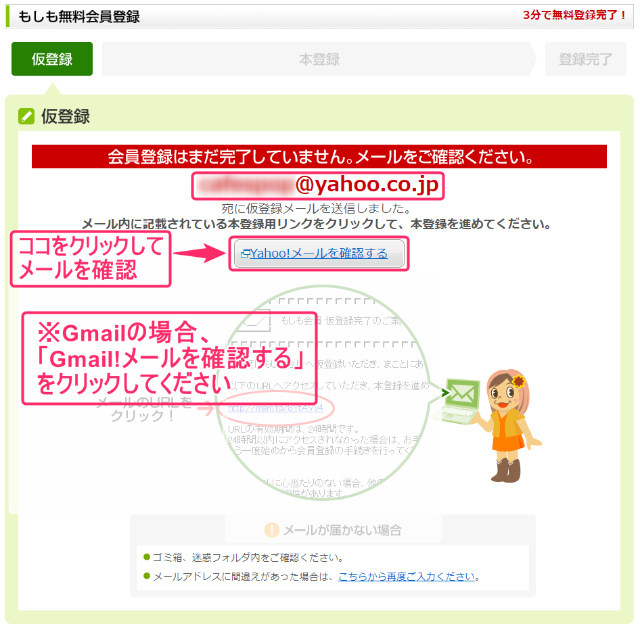
「もしも会員 仮登録完了のご案内【もしも】」という件名でメールが届きます。
![]()
メールを開いていただき、下記URLをクリックして、本登録を進めてください。
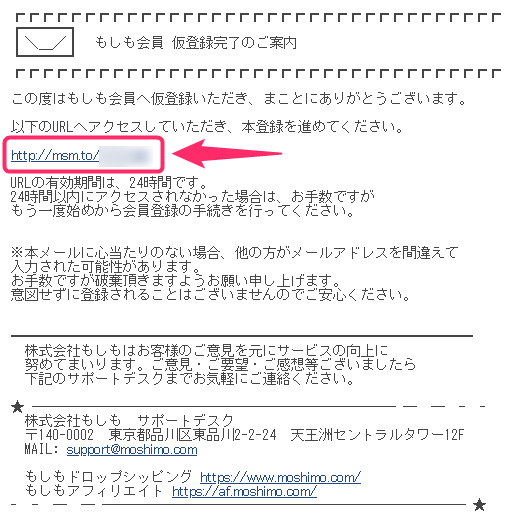
本登録の流れ
個人情報などを入力していき、本登録をしていきましょう。
・パスワードを入力
・同じパスワードを入力
「次に進む」をクリック
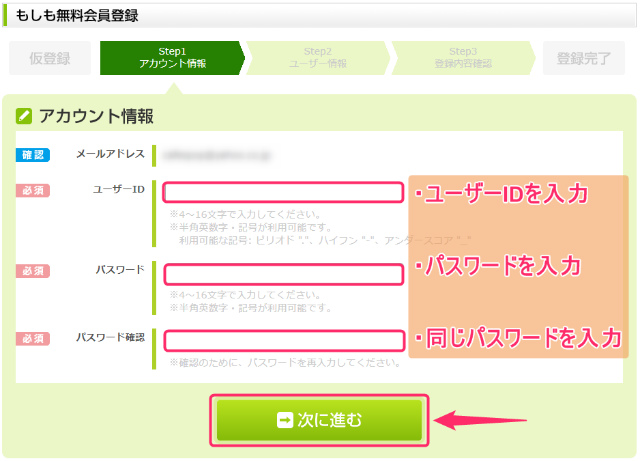
・フリガナ
・性別/生年月日/職業
・住所
・電話番号
・会社名
を入力
「次に進む」をクリック
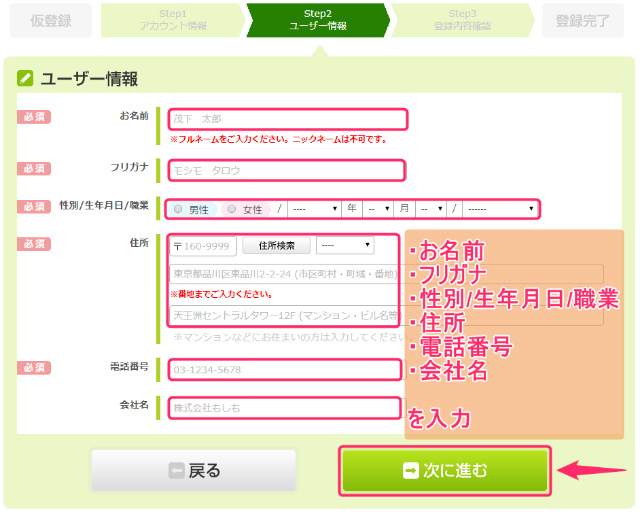
つぎの画面で、登録内容を確認してください。問題なければ、スクロールして、「利用規約に同意して登録する」をクリックしてください。
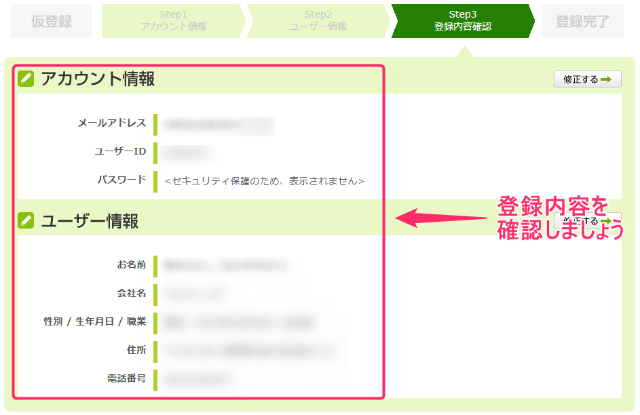
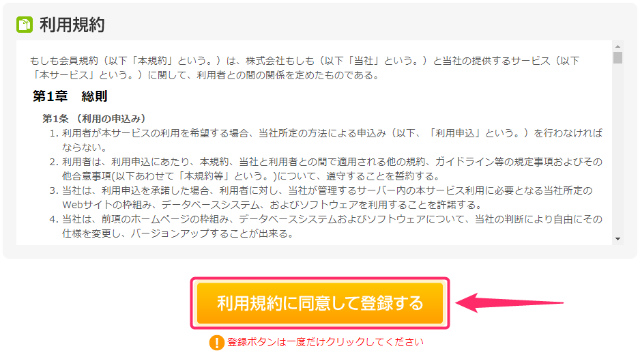
こちらの画面が出たら、会員登録完了です。お疲れ様でした。念の為、「ログインする」をクリックして、ログインしておきましょう。
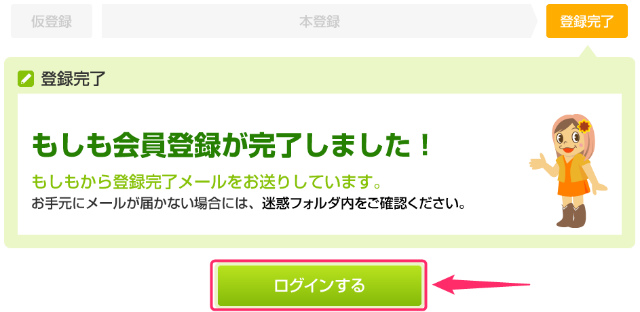
ブログの登録~広告のアフィリエイトリンクを取得する方法
「もしもアフィリエイト」の登録が終わりましたね。ここからは、サイト(ブログ)を「もしもアフィリエイト」に登録する方法と、どうやって広告からアフィリエイトリンクを取得するのかをお伝えしていきます。
サイト(ブログ)の登録方法
上部の「サイトの管理」をクリックすると、下にメニューがでてきますので、「登録サイトの確認・変更」をクリックしてください。
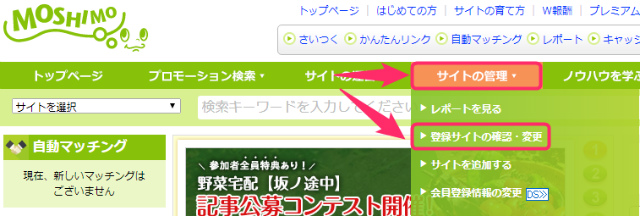
こちらの画面が表示されたら、「サイトを追加する」をクリック
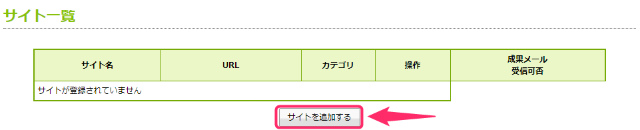
ここにサイト情報を入力してください。まだブログをお持ちでない方は、別途ブログの作り方をお教えいたします。
・URLを入力
・カテゴリを選択
・月間ページビュー数を選択
・おすすめプロモーション:チェックを入れたままで大丈夫です。
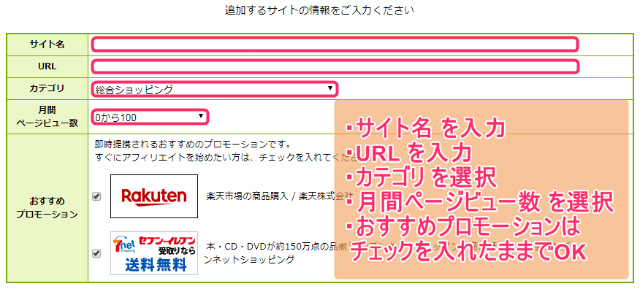
自分のサイトがガイドライン違反に
「当てはまらないか?」チェックを入れていきましょう。スクロールし、「登録内容を確認する」をクリックしてください。
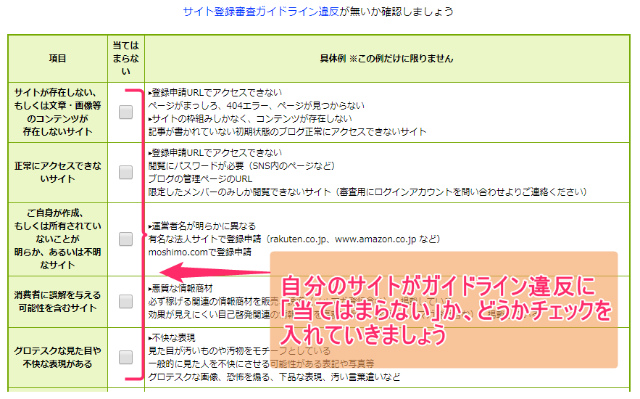

「この内容で登録する」をクリックしてください。
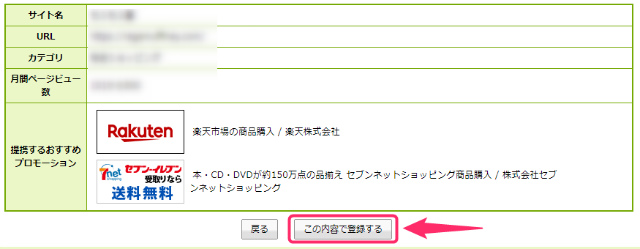
下記画面が表示されたら、登録完了です。その後、もしもアフィリエイトがサイトの審査をするので、審査後にサイトが登録完了となります。
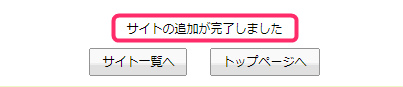
アフィリエイトリンクの取得方法
さっそくですが、アフィリエイトリンクの取得方法について見ていきましょう。例として、楽天市場からアフィリエイトリンクをどのように取得するのかお伝えしますね。
すでに楽天市場とは提携が完了しているので、楽天市場をクリックします。
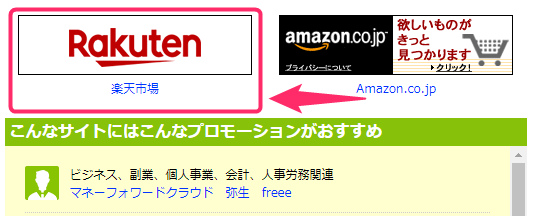
「選択中のサイト」は必ず、広告を掲載したい自分のサイトを選ぶようにしてください。広告は右記の枠部分の中から選択できます。
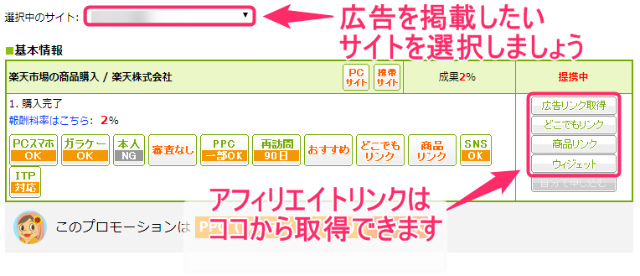
「どこでもリンク」・・・好みのURLリンクを作れるところです。
「商品リンク」・・・商品を指定してURLリンクを取得できるところです。
「ウィジェット」・・・ランダムに広告商品を表示させることができるものです。
基本的には、広告リンクを選択すれば良いでしょう。
「広告リンク取得」をクリックすると、このような画面に変わります。
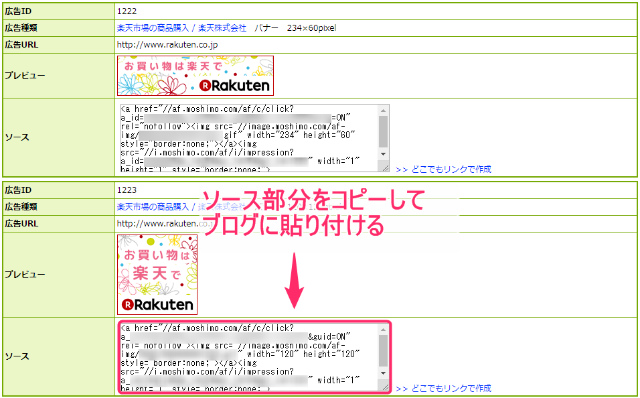
バナー広告から、テキスト広告まであるので、これ!というものが決まったら、ソース部分をコピーしてください。あとは、ブログのHTML部分に貼り付けることで、広告を表示することができます。
貼り付け方については、別途詳しく説明していきます。
広告の提携方法について
「もしもアフィリエイト」には、さまざまな広告があります。どんな広告があるのか、興味があるキーワードやカテゴリーから検索してみると良いでしょう。
広告は上部の検索窓から検索して、探すこともできます。

さらに横のカテゴリーからも探すことも可能です。左端のカテゴリーにカーソルを合わせると、右に小カテゴリーが表示されます。
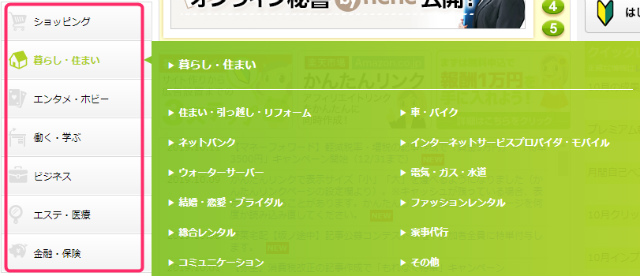
試しに、「ウォーターサーバー」をクリックしてみました。
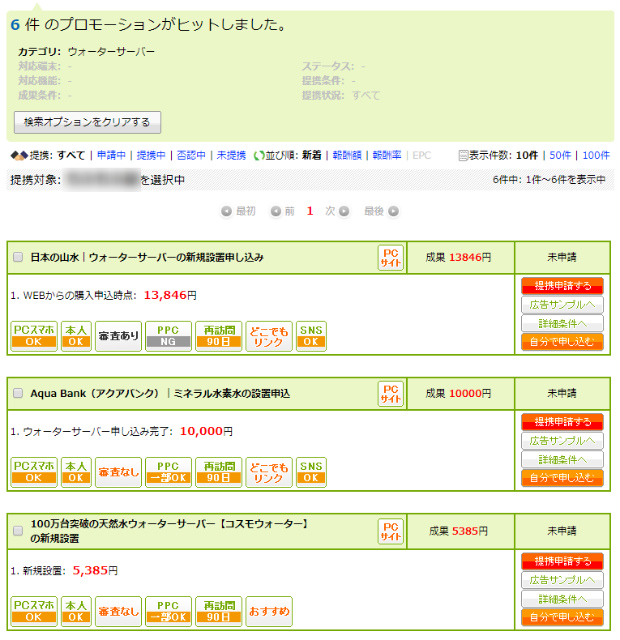
ここで気になる広告があれば、「広告サンプル」または「PCサイト」などをクリックして、どんな商品か見てみましょう。
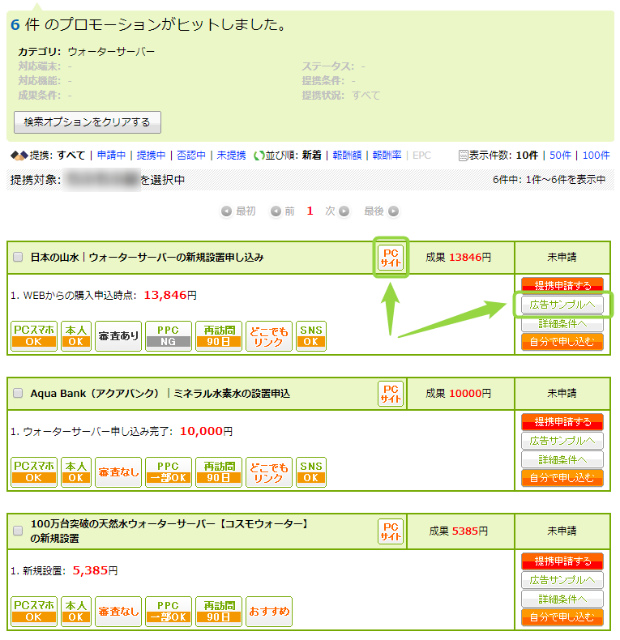

そこで、この商品を宣伝したいと思ったら、「提携申請する」をクリックしてください。
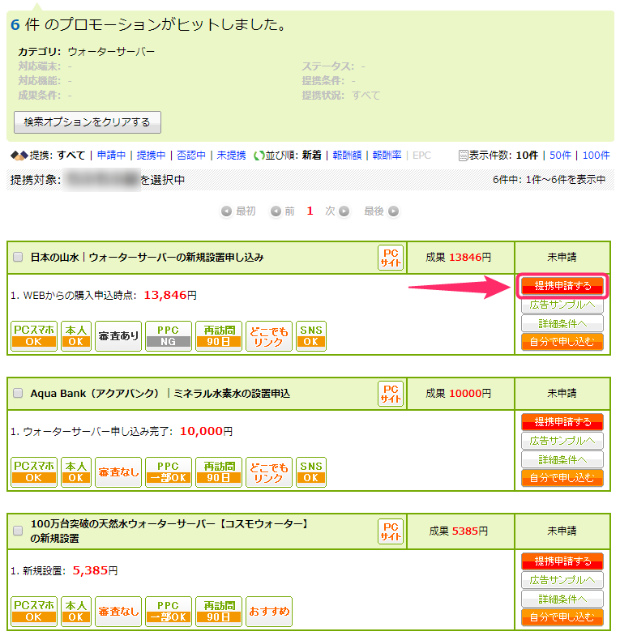
あとは、審査を待って、審査通過後にサイトに広告を掲載することができるようになります。
まとめ
さていかがでしたでしょうか?約3分ほどで登録できたんじゃないでしょうか?登録を進めていく中でつまづいたりしたことがあれば、ご遠慮なくご相談ください。
わからない部分があれば、その部分をわかりやすくお伝えしていきたいと思います。本日は、登録すべきASPの「もしもアフィリエイト」の登録方法~アフィリエイトリンクの取得方法についてでした。
最後にまとめとして、こちらもチェックしておきましょう。
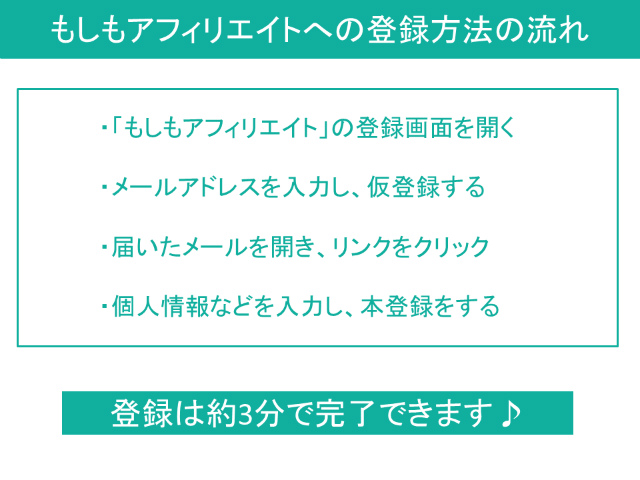
「もしもアフィリエイト」への登録がまだの方は、こちらよりご登録可能です。